Что делать, если съемное устройство определяется как «Драйвер тома файловой системы WPD»
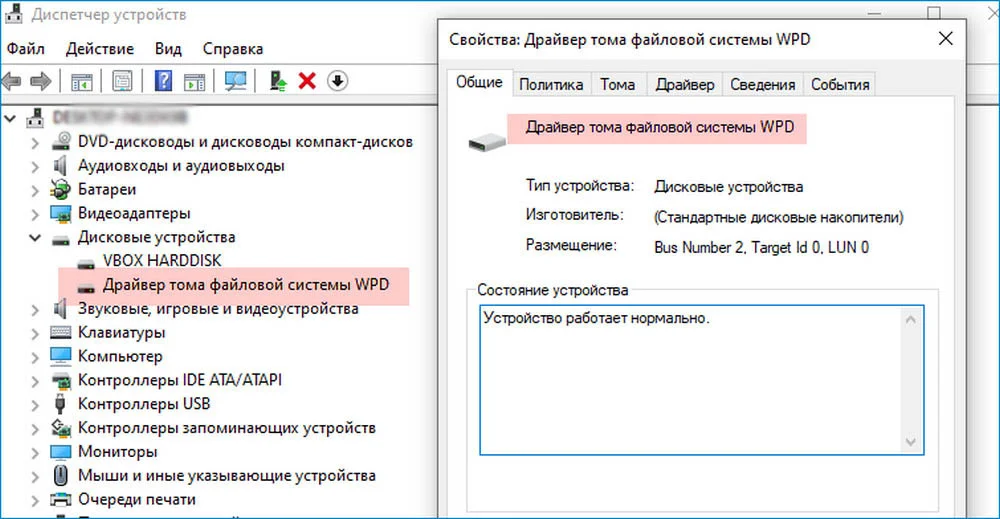
Содержание:
Если подключенная к компьютеру флешка или карта памяти не отображается в Проводнике, первое, что нужно сделать – это проверить статус накопителя в Диспетчере устройств и в оснастке управления дисками. Но вот вы открываете Диспетчер устройств, переходите в раздел «Дисковые устройства» и видите, что ваша флешка, внешний диск или SD-карта определяется как «Драйвер файловой системы WPD», при этом также нельзя исключать, что устройство окажется вдобавок имеющим статус работающего неправильно.
↑ Что делать, если съемное устройство определяется как «Драйвер тома файловой системы WPD»
↑ Что такое «Драйвер тома файловой системы WPD»
Это универсальное название всех портативных накопителей, которые по какой-то причине не смогла правильно распознать Windows. Система его видит и понимает, что это именно накопитель, но не знает как правильно его описать, поэтому дает ему общее название. В таких случаях устройство чаще всего не имеет метки и буквы, а значит и не отображается в Проводнике. В зависимости от ситуации, оно может определяться как исправное, так и неисправное с кодом 10 или 31. Возможные и другие коды ошибок, но чаще встречаются эти.
↑ Устройство определяется как исправное
Если накопитель «Драйвер тома файловой системы WPD» определяется как исправный, для устранения проблемы обычно бывает достаточно присвоить ему букву и обновить сведения о томе. Откройте оснастку управления дисками и убедитесь, что подключенное устройство отображается. Кликните по нему правой кнопкой мыши, выберите в меню «Изменить букву диска или путь к диску», нажмите в открывшемся диалоговом окошке «Добавить», выберите любую подходящую букву и сохраните настройки. Если накопитель стал доступен, на этом можно закончить.
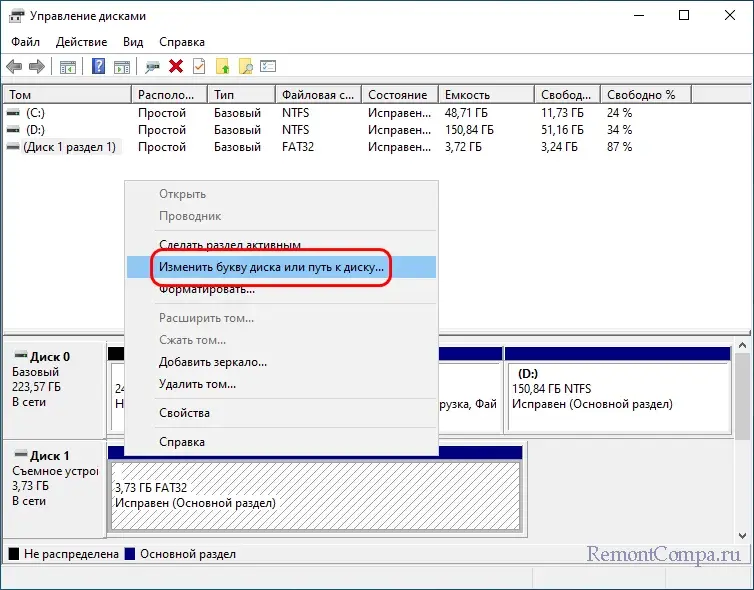
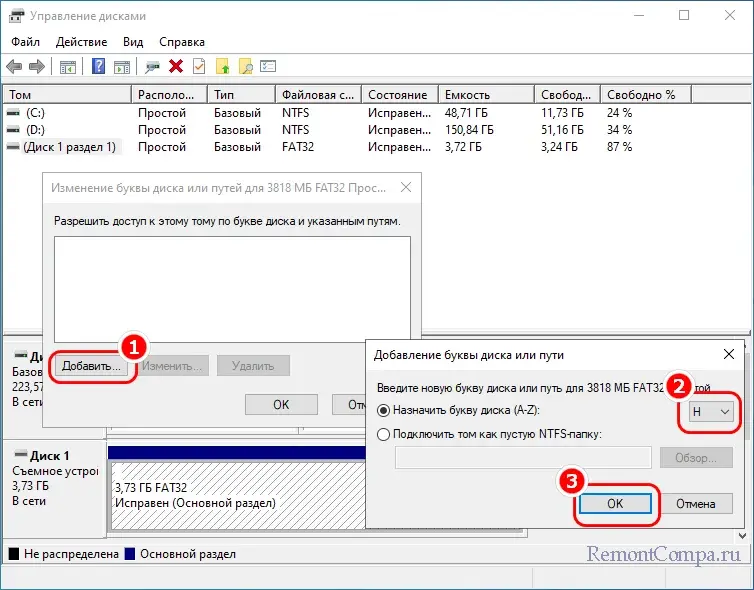
Если накопитель не отображается в Проводнике или в управлении дисками, либо опция назначения буквы недоступна, сделайте следующее. Откройте Диспетчер устройств, нажмите по накопителю правой кнопкой мыши и выберите «Отключить устройство».
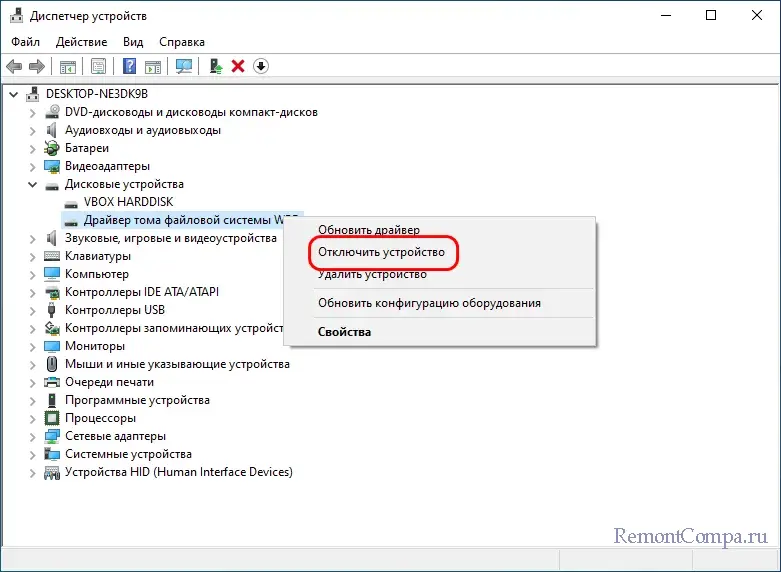
Затем откройте его свойства, переключитесь на вкладку «Тома» и нажмите кнопку «Заполнить».
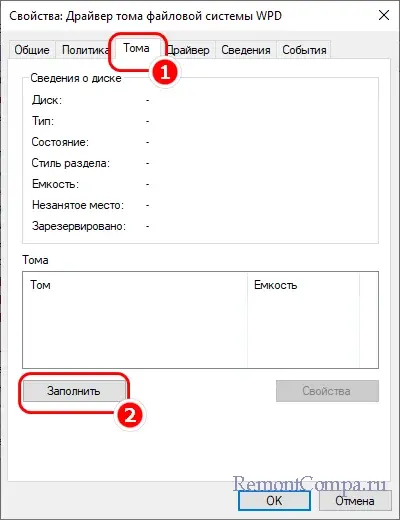
Результатом должно стать появление сведений об устройстве в областях «Сведения о диске» и «Тома». Нажмите «OK», включите устройство в Диспетчере устройств и попробуйте назначить ему букву в управлении дисками.
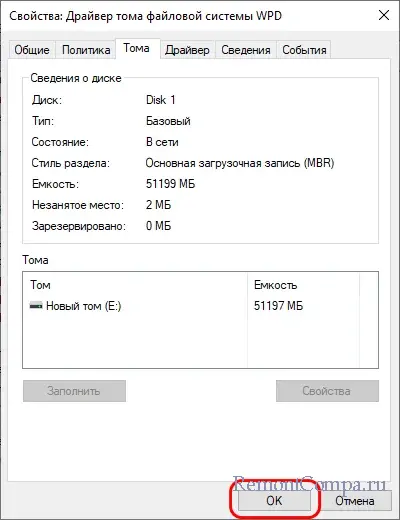
↑ Устройство работает неправильно
Если устройство определяется как работающее неправильно, попробуйте его переустановить. В Диспетчере устройств кликаем по нему правой кнопкой мыши и на этот раз выбираем «Отключить устройство», подтверждаем отключение и перезагружаем компьютер. Флешка, карта памяти или внешний диск при этом должны оставаться физически подключенными. Если накопитель определился, замечательно, если нет – переходим к более жесткому способу.
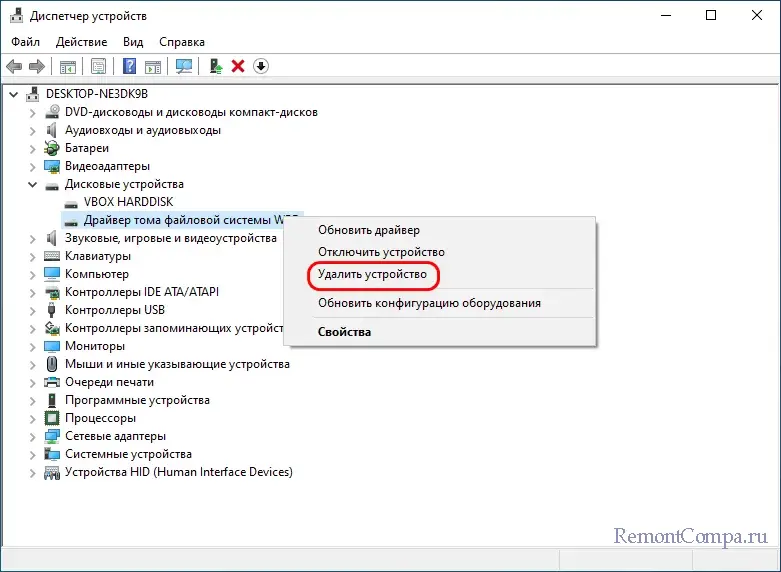
↑ Очистка накопителя
Учитывая, что данный способ имеет существенный недостаток, а именно потерю всех записанных данных, возможно, перед его применением есть смысл воспользоваться R-Studio или аналогичной программой для восстановления файлов. Если ничего ценного на флешке или карте нет, можно тут же приступать к делу. Откройте от имени администратора командную строку или PowerShell и выполните одну за другой следующие команды:
1. diskpart
2. list disk
3. select disk №
4. clean
5. create partition primary
6. format fs=ntfs quick
7. assign letter=X
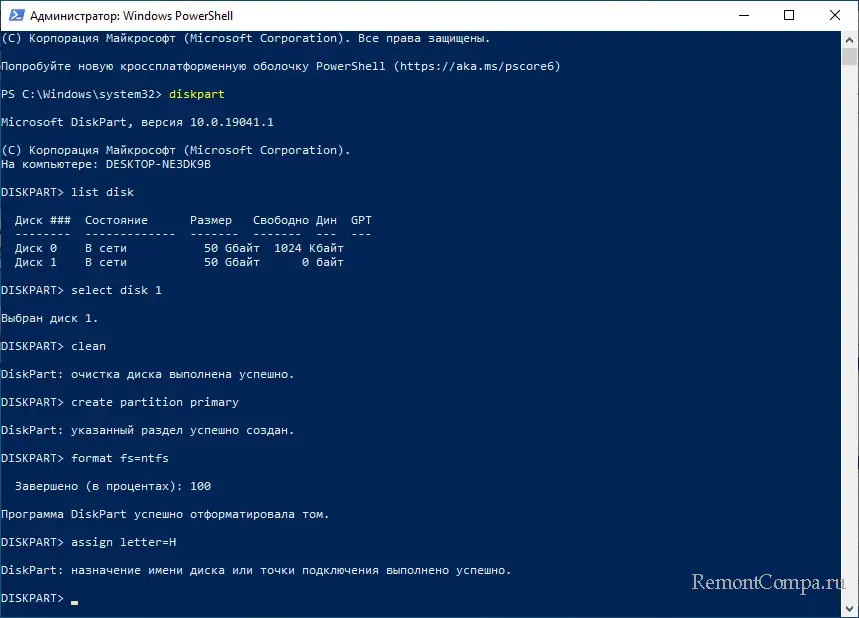
Первая команда запускает утилиту Diskpart, вторая выводит список доступных дисков, третьей командой выбирается проблемный накопитель, четвертая команда удаляет с него все разделы. Пятой командой на диске создается раздел, шестой – выполняется форматирование в NTFS, наконец, седьмая команда присваивает диску букву.
По большому счету это все, что касается этой неполадки. Важно, однако, изначально разобраться, является ли это проблемой накопителя или проблемой системы. Если устройство работает на другом ПК, искать причины следует в системе, в противном случае скорее всего что-то не так с самим переносным устройством.